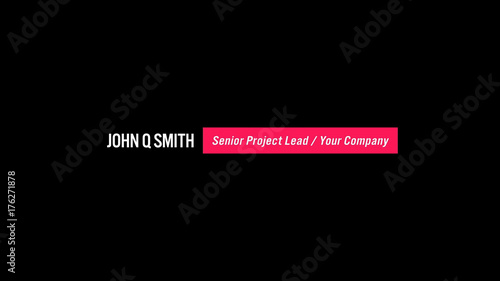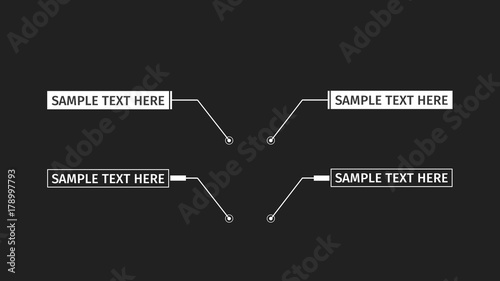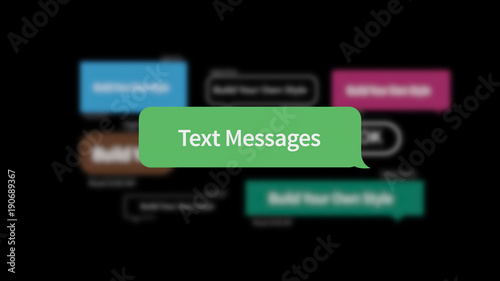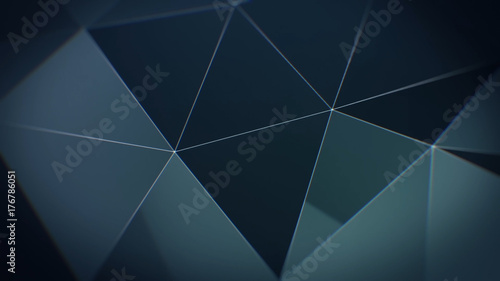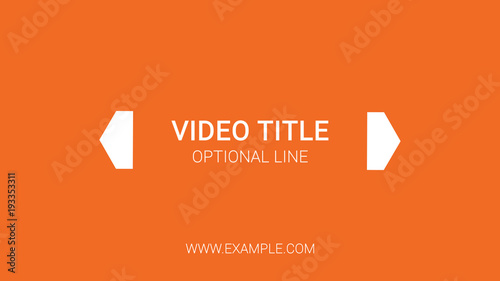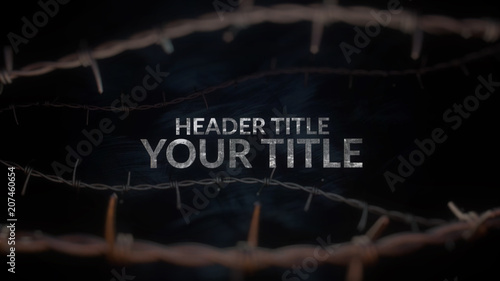AviUtlは、その無料でありながら高機能な動画編集能力で、多くのクリエイターに愛用されています。特に「拡張編集」機能は、プロの動画編集ソフトのようにタイムライン上で直感的な操作を可能にし、動画や写真、テキストといった様々な素材を組み合わせて、思い通りの映像を作り上げるための核となります。このページでは、AviUtl拡張編集を使いこなす上で不可欠な、タイムライン上でのオブジェクトの基本的な操作方法を、初心者の方にも分かりやすく徹底的に解説します。オブジェクトの移動、長さ調整、分割、コピー、削除といった基礎から、作業効率を格段に向上させる応用テクニックまで、動画編集の幅を広げるための実践的な知識を網羅しています。
AviUtlの拡張編集は、動画、画像、音声、テキストなど、あらゆる素材を時間軸に沿って配置し、重ね合わせることで映像を構築する「レイヤー」ベースの編集が可能です。これにより、複雑な映像表現も直感的に行えるようになります。
※本記事では、AviUtl本体および拡張編集プラグインが導入済みであることを前提としています。まだ導入がお済みでない方は、先にセットアップを完了させてから読み進めてください。
Aviutlからステップアップ!
After Effectsなら、テンプレートを使ってさらに高度な表現が驚くほど簡単に作れます。
テンプレートも10点まで無料
AviUtl拡張編集の基礎知識:タイムラインとオブジェクト
AviUtlの拡張編集における「タイムライン」は、動画編集の「設計図」とも言える重要な作業スペースです。ここに配置される動画や画像、テキスト、音声などの素材は「オブジェクト」と呼ばれ、これらのオブジェクトを適切に操作することが、質の高い動画制作の第一歩となります。
タイムラインとレイヤーの概念
タイムラインは、右方向に時間が進む時間軸を表しています。そして、オブジェクトは「レイヤー」と呼ばれる層に配置されます。複数のオブジェクトを重ねて表示する場合、どのオブジェクトが手前に表示され、どのオブジェクトが奥に表示されるかを制御するのがレイヤーの役割です。
- タイムラインは右方向に時間軸が進みます。
- レイヤー順序は、タイムライン上で下に行くほど(レイヤー番号が上がるほど)画面上では手前(前面)に表示されます。例えば、レイヤー2に配置されたオブジェクトは、レイヤー1のオブジェクトの上に重なって表示されます。
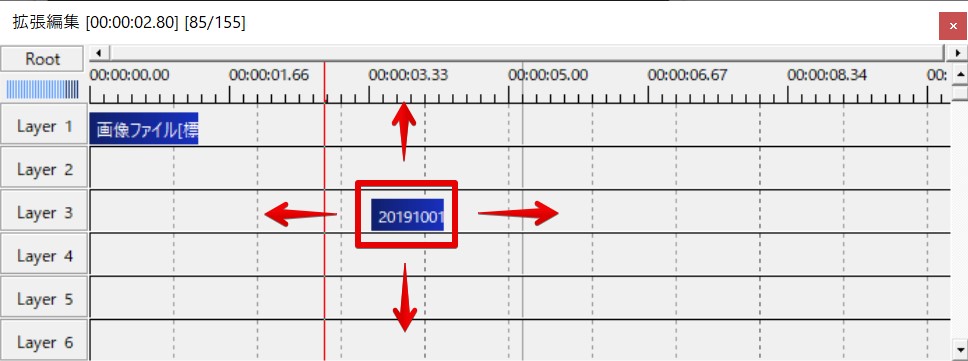

テロップやロゴ、エフェクトなどを動画の上に重ねる際には、このレイヤー順序の概念を理解しておくことが不可欠です。オブジェクトを上下にドラッグするだけで簡単に順序を変更できるため、試しながら最適な配置を見つけましょう。
オブジェクトの基本的な移動操作
タイムラインに配置されたオブジェクトは、マウス操作で自由に位置を調整できます。これは、動画や画像の表示タイミング、そしてレイヤーの重なり順序を決定する上で非常に重要な操作です。
ドラッグによる移動とレイヤー順序の変更
オブジェクトの中心付近をマウスでドラッグすることで、左右に動かせば表示タイミングを、上下に動かせばレイヤーの順序を変更できます。

オブジェクトの中心付近をドラッグするのがポイントです。端をドラッグすると、移動ではなく長さの調整になってしまうので注意しましょう。
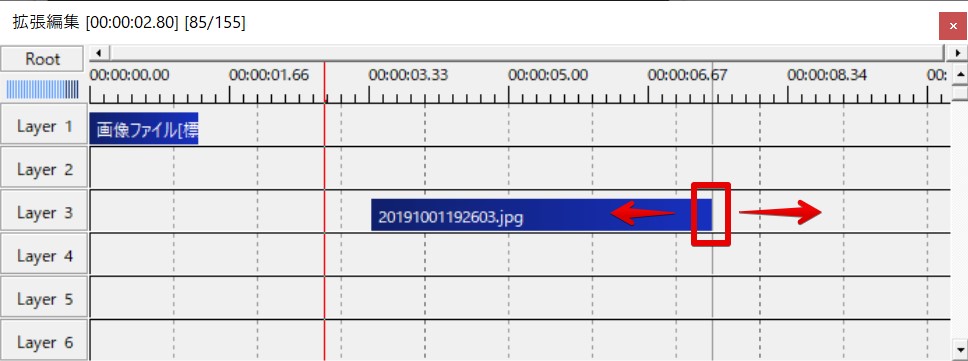
オブジェクトをスナップさせる機能
「スナップ」機能は、オブジェクトを別のオブジェクトの端やタイムライン上の特定のポイントに自動的に吸着させる機能です。これにより、オブジェクトの位置合わせが格段に楽になり、正確な配置が可能になります。AviUtlではこの機能がデフォルトでONになっています。
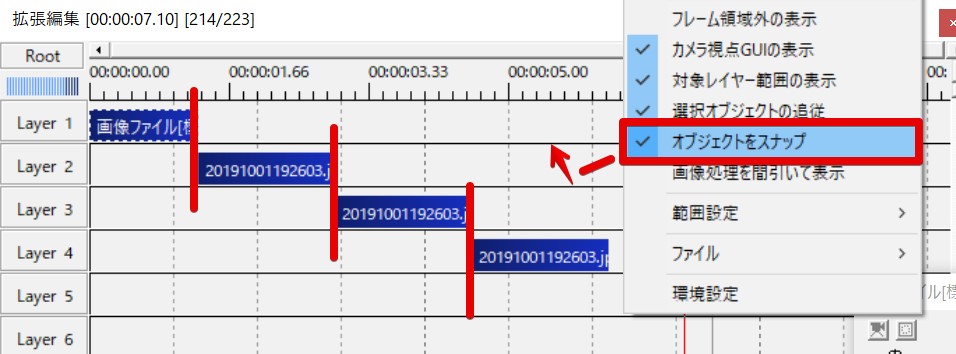
しかし、時には微妙なズレを意図的に作りたい場合など、スナップ機能が邪魔になることもあります。その場合は、タイムラインの空白部分を右クリックし、「オブジェクトをスナップ」のチェックを外すことでON/OFFを切り替えられます。

スナップ機能は非常に便利ですが、テキストの微調整など、ピクセル単位の正確な配置が必要な場合は一時的にOFFにするのがおすすめです。作業効率が大きく変わりますよ。
複数のオブジェクトをまとめて移動する
複数のオブジェクトを同時に選択し、まとめて移動させることも可能です。これにより、カット編集で生じた空白を埋めたり、複数の素材のタイミングを一括で調整したりする際に非常に役立ちます。
- キーボードのCtrlキーを押しながら、移動させたいオブジェクトを個別にクリックしていくと、複数選択できます。
- タイムライン上でCtrlキーを押しながらドラッグして範囲指定することでも、複数のオブジェクトをまとめて選択できます。
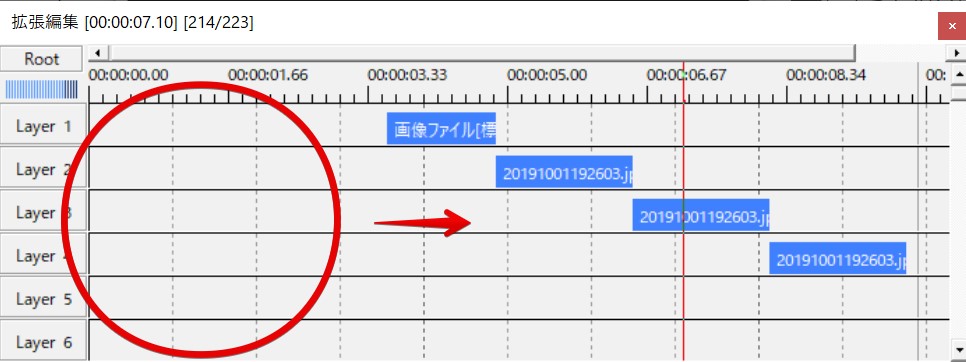
選択後、Ctrlキーを押したままドラッグすることで、選択した全てのオブジェクトを同時に移動させることができます。
オブジェクトの長さ調整と正確な設定
タイムライン上のオブジェクトの長さは、その素材が画面に表示される時間的な長さを表します。この長さは、動画の尺を調整したり、写真の表示時間を決めたりする上で非常に重要です。
自由に長さ調整を行う方法
オブジェクトの左右の端にマウスカーソルを持っていくと、カーソルの形状が左右を向いた矢印に変わります。この状態で左右にドラッグすることで、オブジェクトの長さを直感的に変更できます。
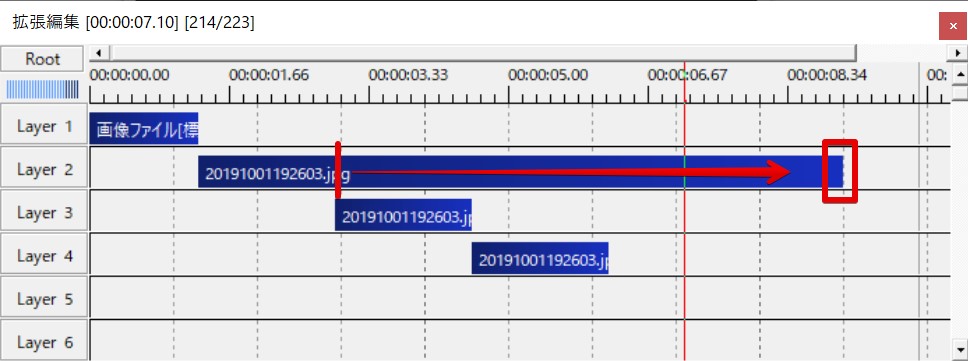
- 動画ファイルの場合、元の動画の長さ以上に引き伸ばすことはできません。
- 写真やテキスト、図形などのオブジェクトは、元々時間的な制約がないため、自由に長さを変更できます。
数値入力による正確な長さ設定
スライドショーのように、写真一枚一枚の表示時間を「5秒」や「10秒」といった正確な長さに設定したい場合もあります。AviUtlでは、マウス操作だけでなく、数値入力による正確な長さ調整も可能です。
オブジェクトを右クリックし、「長さの変更」を選択します。表示されるダイアログで「秒数」または「フレーム数」を指定して、正確な長さを設定できます。

【応用】テキストオブジェクトの長さを自動調整する
テキストオブジェクトには、文字の表示速度に合わせて自動で長さを調整する便利な機能があります。設定ダイアログの「オブジェクトの長さを自動調節」にチェックを入れることで、テキストの量に応じてオブジェクトの長さが自動的に決まります。
さらに、テキストの末尾に<w*数字>(例:<w3>で3秒待機)と入力することで、文字の表示が完了した後も指定した秒数だけテキストを表示し続けることができます。これは、視聴者がテキストを読み終える時間を確保したい場合に非常に有効です。

この自動調整機能と待機時間の組み合わせは、特に長文のテロップや字幕を作成する際に作業効率を飛躍的に向上させます。ぜひ活用してみてください。
オブジェクトのカット・分割と不要部分の削除
動画編集において、不要な部分を切り取ったり、特定のシーンで区切ったりする「カット編集」は最も頻繁に行われる作業の一つです。AviUtlの拡張編集でも、このカット・分割機能が充実しています。
カット/分割の基本操作
オブジェクトの分割は、対象のオブジェクトを右クリックし、「分割」を選択することで行えます。
分割する時間的なタイミングは、以下の2通りの方法があります。
右クリックした場所でカット/分割する(標準状態)
AviUtlのデフォルト設定では、オブジェクトを右クリックした「位置」で分割が行われます。ピンポイントで分割したい場合に便利ですが、他の動画編集ソフトとは異なる挙動のため、最初は戸惑うかもしれません。
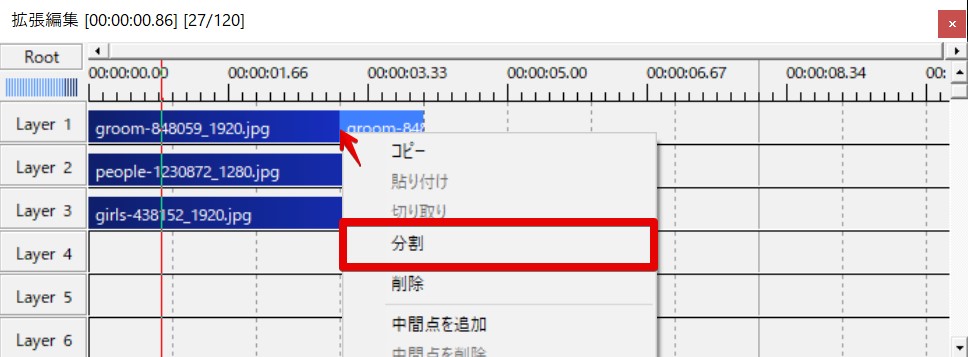
時間のインジケータの位置でカット/分割する方法(推奨)
多くの動画編集ソフトでは、タイムライン上の「現在フレーム」(赤い縦線)の位置でカットを行うのが一般的です。AviUtlでも、設定を変更することでこの方法で分割できるようになります。
タイムラインの空白部分を右クリックし、「環境設定」を選択します。表示されたメニューから「中間点追加・分割を常に現在フレームで行う」にチェックを入れましょう。
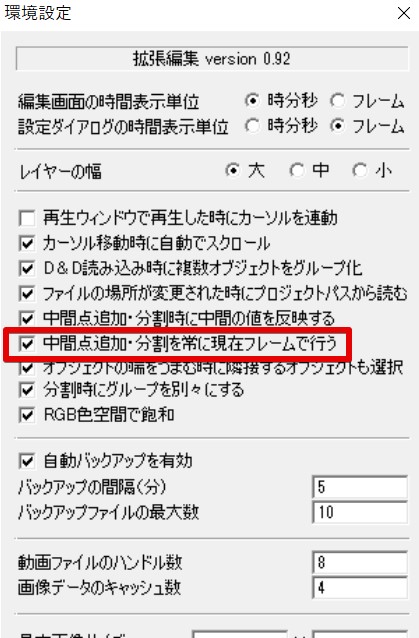
この設定を有効にすると、まず時間のインジケータを分割したい位置に移動させ、その後オブジェクトを右クリックして「分割」を選択する、という流れで作業を進めます。
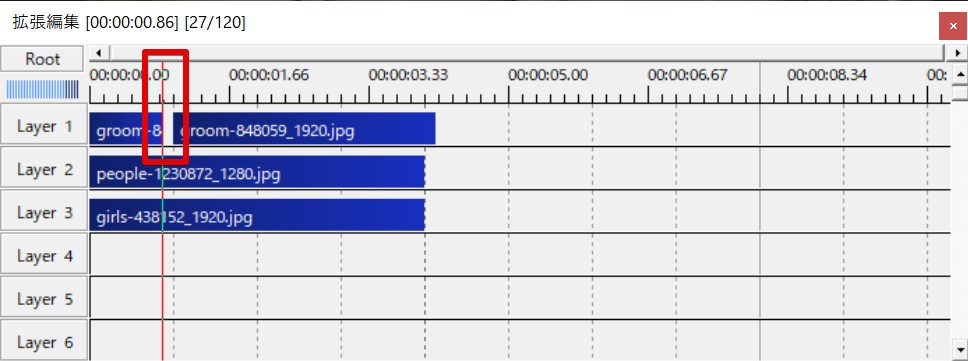

カット編集を効率化するなら、ショートカットキー「S」を覚えるのがおすすめです。インジケータを合わせてSキーを押すだけで、選択中のオブジェクトを素早く分割できます。
不要な部分の削除と空白の詰め方
分割したオブジェクトのうち、不要な部分は簡単に削除できます。削除したいオブジェクトを選択し、キーボードのDeleteキーを押すか、右クリックメニューから「削除」を選択します。
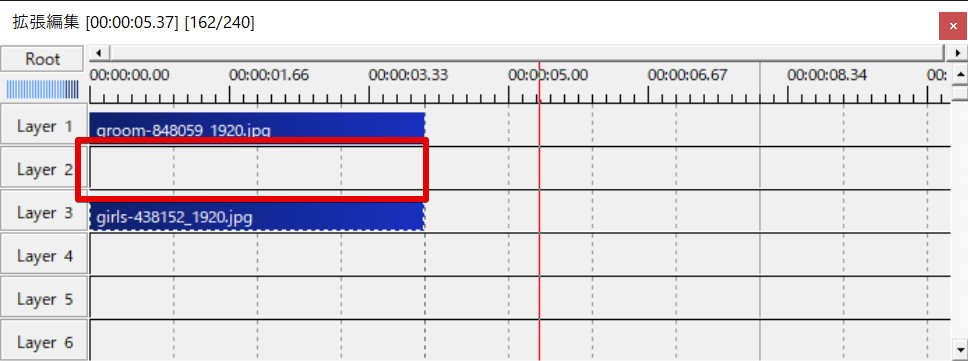
オブジェクトを削除すると、その部分に空白の時間が生まれます。この空白を詰めるには、後続のオブジェクトをドラッグして手前に移動させるか、複数のオブジェクトをまとめて選択して移動させる方法が一般的です。
オブジェクトのコピー、複製、削除の効率化
一度設定したオブジェクトを再利用したり、不要になったオブジェクトを整理したりする際に、コピー、複製、削除の操作は頻繁に利用します。
オブジェクトの削除
オブジェクトを削除するには、タイムライン上で削除したいオブジェクトを選択し、キーボードの「Delete」キーを押すか、右クリックメニューから「削除」を選択します。複数のオブジェクトをまとめて削除したい場合は、Ctrlキーを押しながら複数のオブジェクトを選択してから削除を実行してください。
削除されたオブジェクトは元に戻せませんが、編集画面の左上にある「元に戻す」ボタン(左向きの矢印)をクリックすることで、直前の操作を取り消すことができます。誤って削除してしまった場合でも安心です。


「元に戻す」機能は非常に強力ですが、多用しすぎると編集履歴が複雑になることもあります。こまめにプロジェクトを保存する習慣をつけることも大切です。
オブジェクトのコピー&ペースト
同じ設定のオブジェクトを複数配置したい場合、コピー&ペースト機能が非常に役立ちます。コピーしたいオブジェクトを選択し、右クリックメニューから「コピー」を選択するか、ショートカットキー「Ctrl + C」を使用します。
次に、貼り付けたい場所で右クリックメニューから「貼り付け」を選択するか、ショートカットキー「Ctrl + V」を使用します。これにより、元のオブジェクトと全く同じ設定のオブジェクトが複製されます。
コピー&ペーストは、同じテロップを複数箇所で使用する場合や、同じ画像や図形を繰り返し配置する場合などに、作業時間を大幅に短縮してくれます。

オブジェクトの複製(Duplicate)
「複製」機能は、コピー&ペーストと似ていますが、より手軽に同じオブジェクトを作成できる機能です。オブジェクトを選択した状態で右クリックし、「複製」を選択すると、元のオブジェクトのすぐ隣に全く同じ設定のオブジェクトが作成されます。
この機能は、例えば、同じアニメーションを少しずつずらして適用したい場合などに便利です。複製したオブジェクトを移動させたり、長さを調整したりすることで、様々な表現が可能になります。

複製機能は、同じような要素を連続して配置する際に非常に効率的です。例えば、複数のカットで同じBGMの一部を使いたい場合などに活用できます。
まとめ:AviUtl拡張編集の基本操作をマスターしよう
ここまで、AviUtl拡張編集におけるオブジェクトの基本的な操作方法について解説してきました。タイムラインとレイヤーの概念を理解し、オブジェクトの移動、長さ調整、カット・分割、コピー・複製・削除といった操作をマスターすることで、より高度な動画編集が可能になります。
これらの基本操作は、どんな動画編集プロジェクトにおいても不可欠なものです。繰り返し練習し、AviUtlの拡張編集機能を使いこなせるようになりましょう。
さらに、AviUtlにはエフェクトやトランジションなど、動画表現を豊かにする機能が豊富に用意されています。今回ご紹介した基本操作を土台として、ぜひ様々な機能を試してみてください。あなたの動画制作の幅が大きく広がるはずです。
もし、さらに詳しい操作方法や、特定の機能について知りたいことがあれば、お気軽にご質問ください。
動画の質を高めるアニメーション素材
10点まで無料でダウンロードできて商用利用もOK!今すぐ使えるテンプレート